디지털 드로잉을 위한 필수 앱 스케치북에 대해 리뷰하고자 합니다.
전문적이지 않지만 가볍게 취미로 드로잉을 즐기고 싶은 분들께 적극 추천을 드리는 어플입니다.
가격 또한 무료라 부담없이 시작해 볼 수 있습니다.
디지털 드로잉
일반적인 드로잉이라고 하면 종이 위에 펜 혹은 연실로 그림을 그리는 모습을 생각할 수 있습니다. 디지털 드로잉은 종이-펜 조합이 아닌 태블릿PC를 활용한 드로잉이라고 할 수 있습니다. 종이 위로 스케치하는 마찰 느낌이 없어 아날로그 감성이 적지만, 부가적인 재료가 필요 없이 태블릿 하나만 있으면 되기 때문에 간편하게 언제 어디서나 손쉽게 작업을 할 수 있어 편하게 접할 수 있습니다.
이런 디지털 드로잉은 "그림에 재주가 없다고 생각하지만 취미로 그림을 그리고 싶은 사람"에게 추천합니다. 종이로 그리는 드로잉은 사소한 부분이라도 수정이 불가능 합니다. 다시 시작해야 한다면 노력했던 시간 뿐만 아니라 재료비까지 고려한다면 선뜻 손이 가지 못할수 있습니다. 디지털 드로잉은 이런 점에서 프리합니다. 원했던 형태가 아니거나 잘못된 터치가 있었거나 색상이 마음에 안들거나 이런 부분이 있을 경우 삭제 혹은 되돌리기를 활용하여 다시 시작 할 수 있습니다. 여러 터치가 필요한 초심자에게 참 편리한 부분이라 할 수 있습니다. 이런 디지털 드로잉에서 없어서는 안될 필수품이라고 하면 디지털 기기(태블릿 PC 등), 터치펜, 드로잉 프로그램(앱) 이라고 할 수 있습니다. 오늘은 이 중에서 드로잉 프로그램 스케치북 앱에 대해 리뷰 해 보고자 합니다.
스케치북 앱
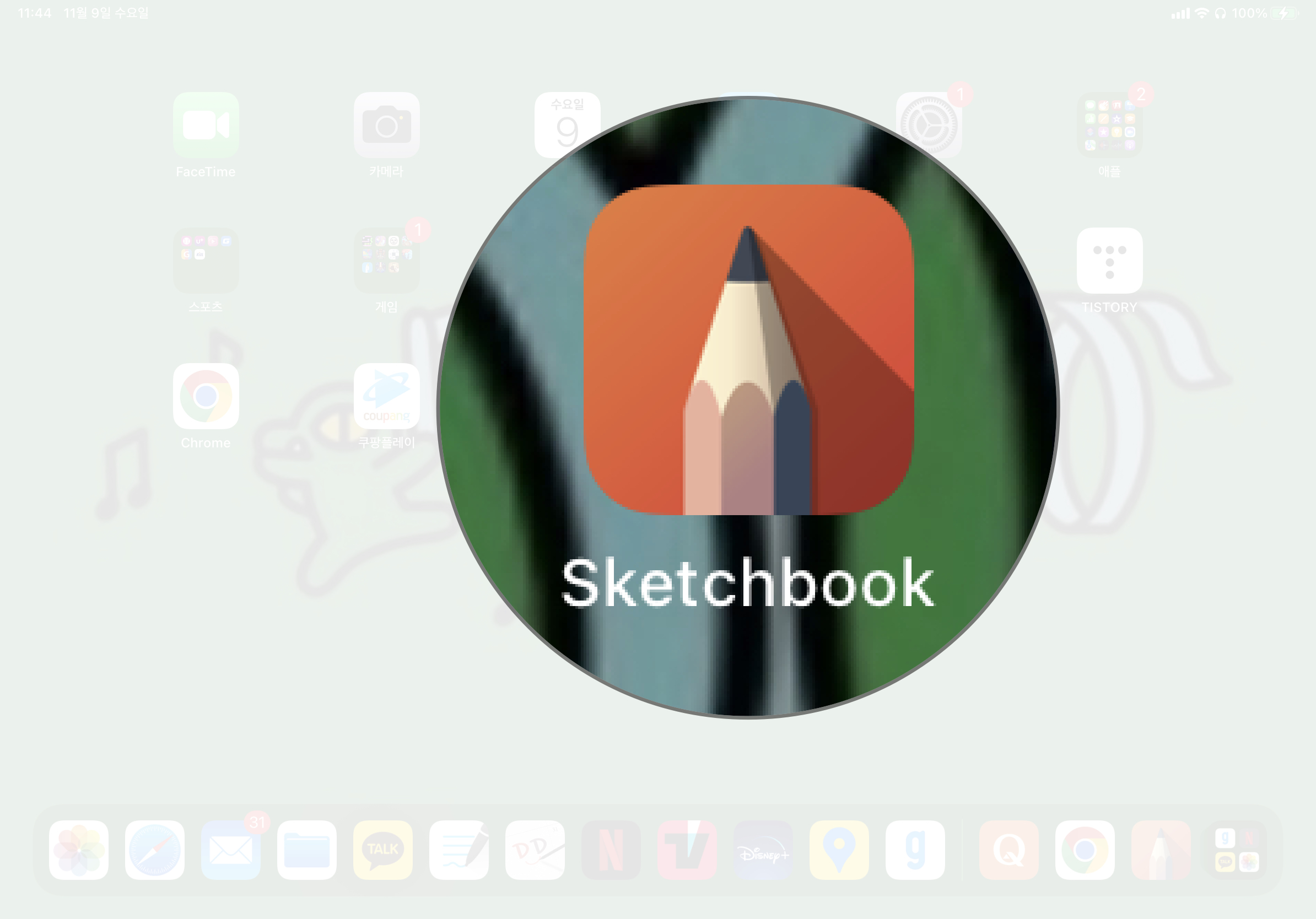
여러 드로잉 앱이 있습니다. 그 중에서 가장 인지도가 높은 어플은 프로크리에이트 입니다. 많은 편집 도구들이 있어 다양한 작업이 가능하여 많은 사람들이 선호하는 앱이지만 iOS/iPad OS만 지원하며 15,000원이라는 구매 비용이 발생합니다. 취미로 가볍게 접하고 싶은 분들께서는 유료 앱이 반갑지 않을 수 있는데, 스케치북은 무료라 편하게 설치하여 부담없이 드로잉을 즐길 수 있습니다. 스케치북은 안드로이드, iOS/iPad OS 모두 지원하기에 구글플레이나 앱스토어에서 스케치북으로 검색하여 다운을 받으시면 됩니다.
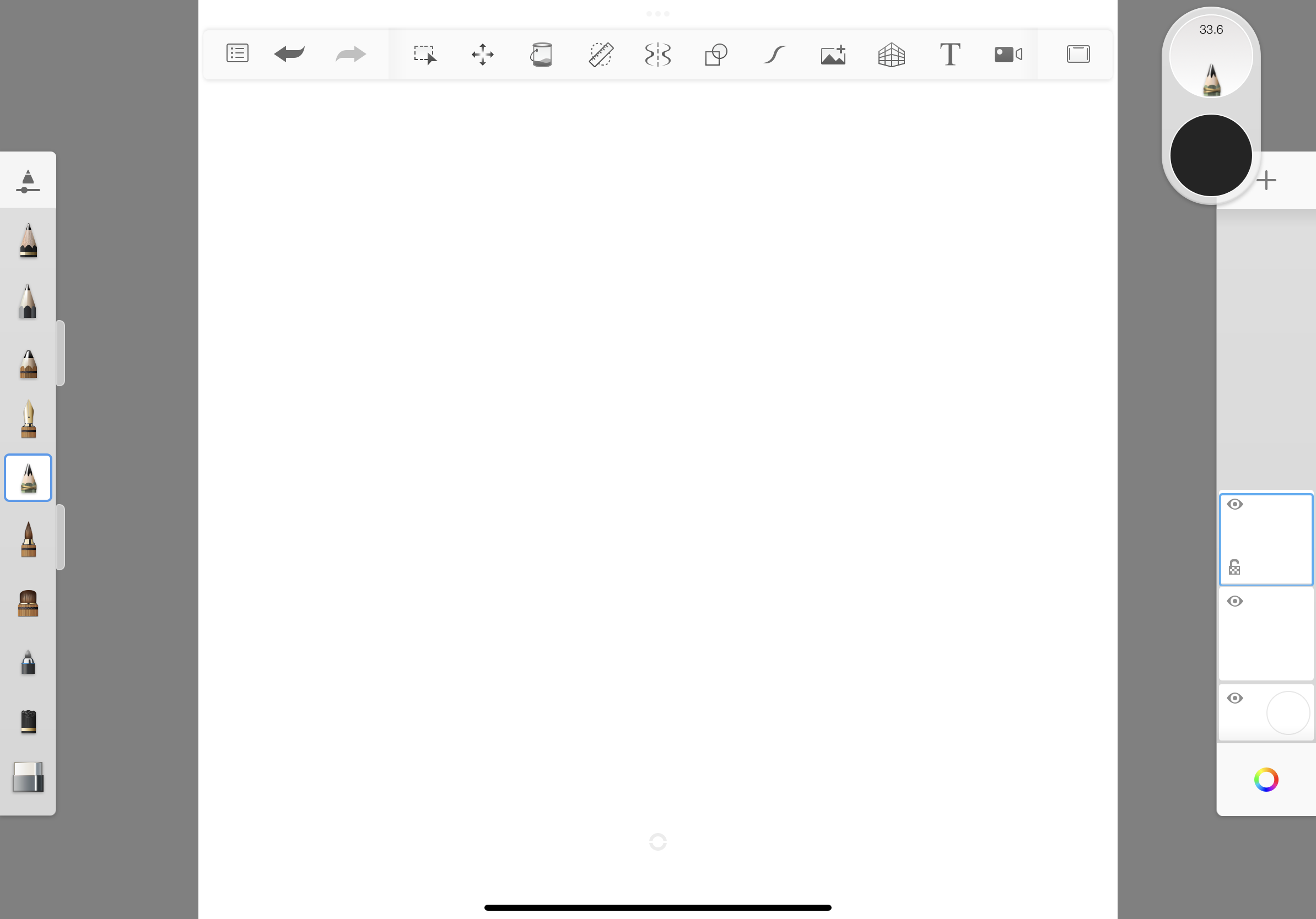
스케치북 앱은 캔버스, 도구막대, 브러시 팔레트, 레이어 편집기로 구성이 되어 있습니다.
각 항목별로 어떤 역할을 하는지 살펴 보도록 하겠습니다.
도구막대
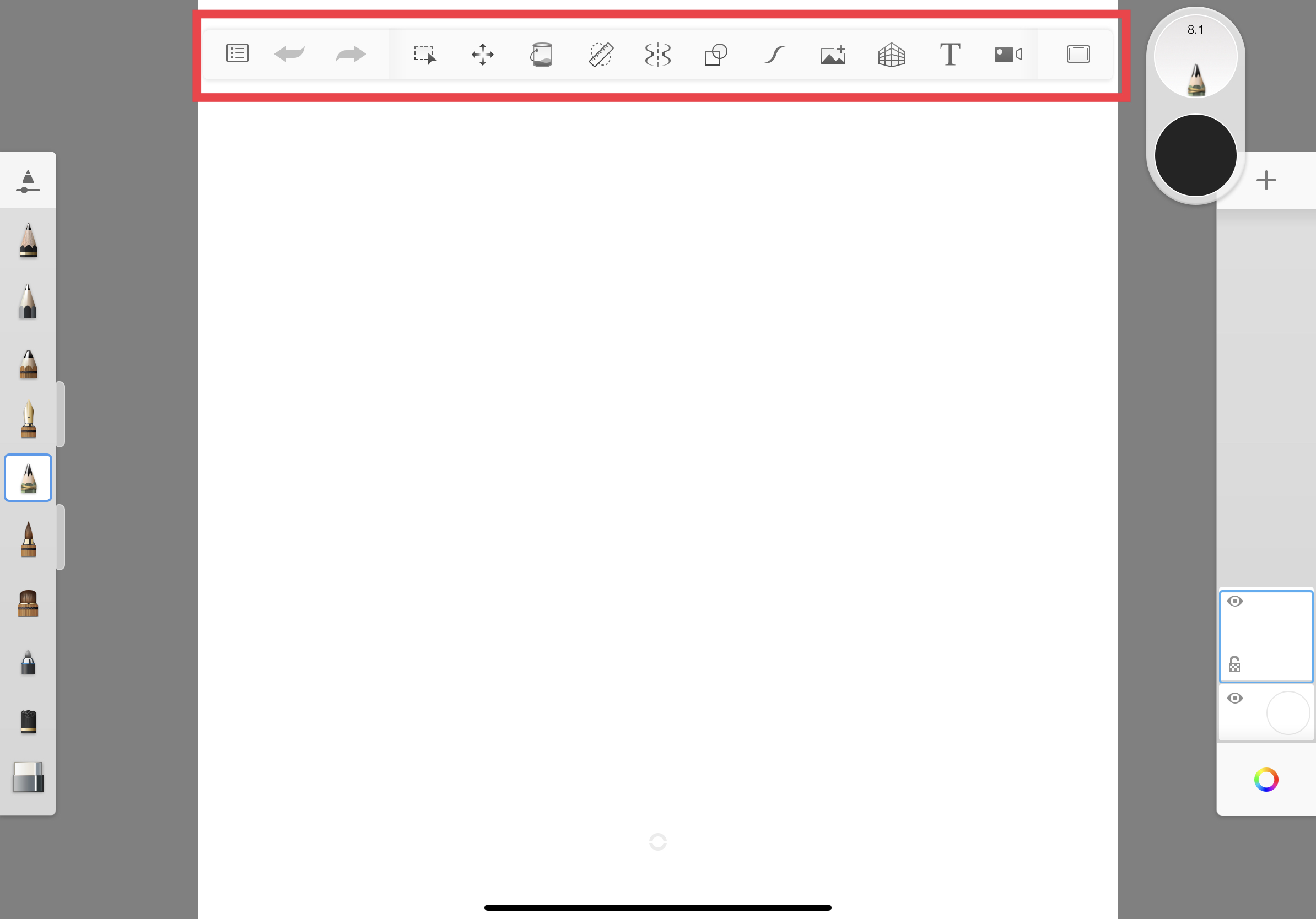
화면 최 상단부에 위치한 도구막대는 드로잉을 할때 필요한 다양한 편집 도구들이 모여있는 상태바라고 할 수 있습니다. 새 캔버스를 생성하거나 저장된 그림을 불러올 수 있는 주 메뉴가 있으며, 디지털 드로잉의 핵심이라 할 수 있는 취소하기/다시 실행 버든이 있습니다. 특정 영역에 색을 한번에 채우거나 갤러리에 있는 이미지를 불러 올 때도 도구 막대를 활용할 수 있습니다.
브러시 팔레트
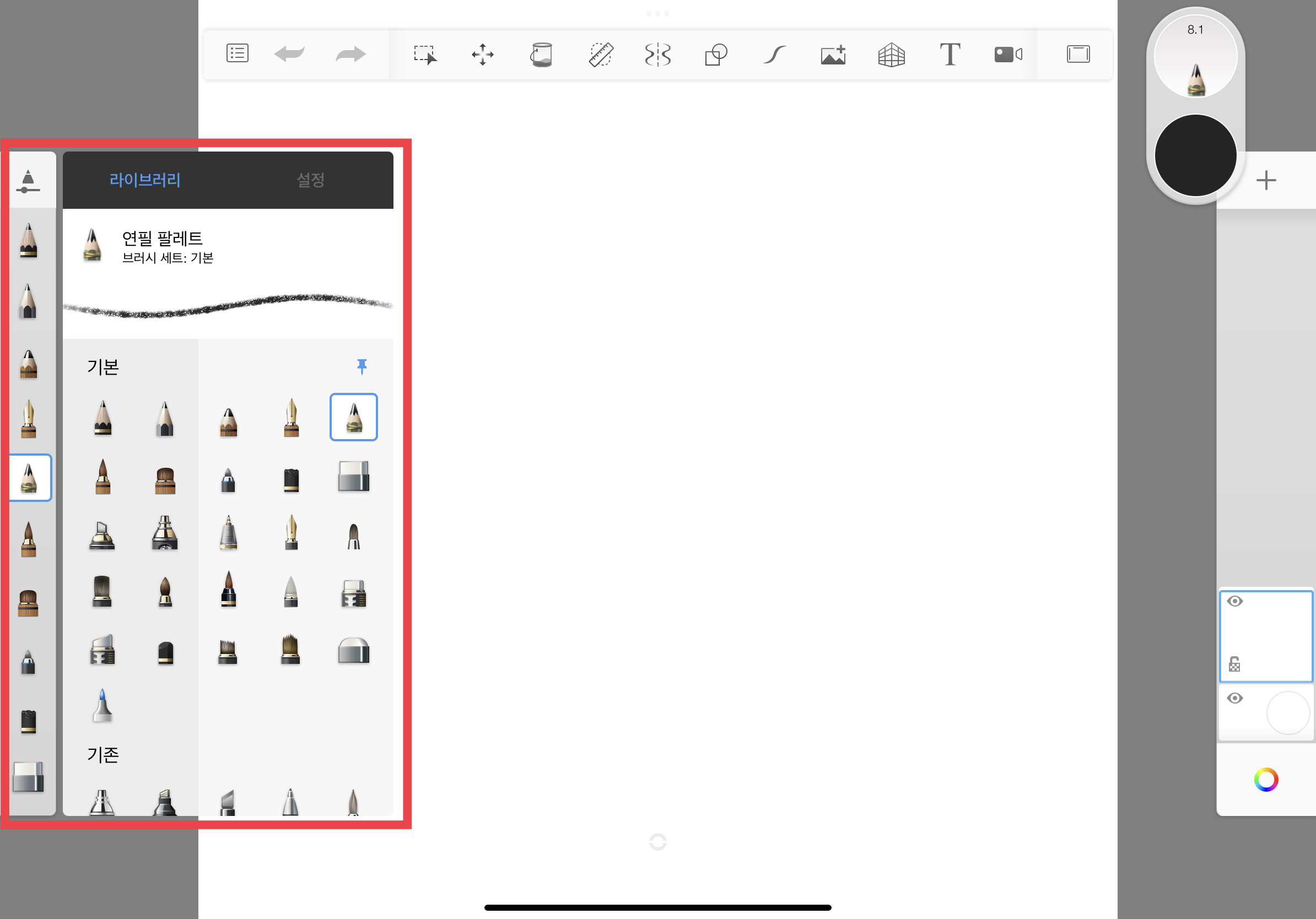
브러시 팔레트는 라이브러리를 통해 다양한 종류의 브러시를 선택하거나 세팅을 할 수 있습니다. 자주 사용하는 브러시의 경우 브러시 칸으로 드래그하여 놓으면 별도 저장이 되기 때문에 그림을 그릴때 라이브러리를 통하지 않고 손쉽게 브러시 전환이 가능합니다. 브러시 전환 중 지우개로의 전환은 브러시에서 직접 선택을 할 수도 있지만, 아이패드를 활용한다면 애플펜슬의 설정을 통해 연속 2번 터치를 하면 지우개 전환 기능도 호환이 되기에 편하게 변경을 할 수 있습니다.
레이어 편집기
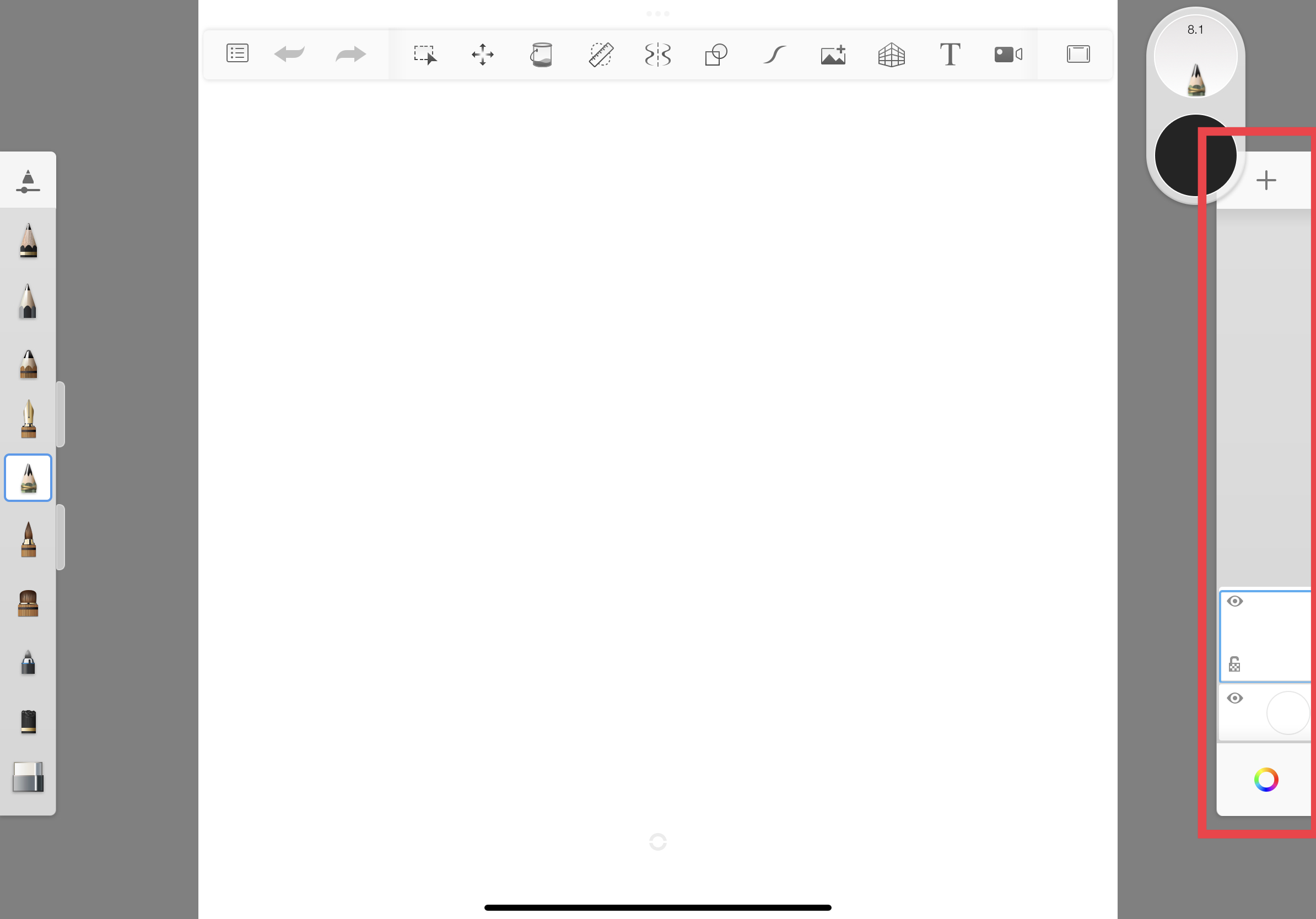
스케치북 어플은 여러 레이어 층을 지원합니다. '+'모양의 아이콘을 이용하여 레이어를 늘릴 수 있습니다. 배경/스케치/채색/라인 등 다양한 레이어를 생성하여 드로잉을 한다면 조금 더 손쉽게 수정을 할 수 있기에 활용도가 높은 부분입니다. 인스타그램을 보면 캠핑 사진을 배경으로 드로잉 작업을 한 포스팅이 제법 있습니다. 이런 사진의 경우 배경으로 희망 사진을 불러오고 새 레이어를 만들어 스케치를 한뒤 레이어 추가하여 채색을 진행하는 방법으로 만들 수 있습니다.
사진을 따라 그려 쉽게 접하는 드로잉

저는 그림에 소질도 없고 전문 지식도 없는 일반인입니다. 그저 바라보고 있는 풍경을 그림으로 담아 둘 수 있으면 좋겠다는 마음에 드로잉에 흥미를 가졌습니다. 그렇게해서 드로잉을 시작했는데, 하얀 백지의 캔버스에 점 하나 찍는거 자체가 너무 힘든 작업이었습니다. 이럴때 편하게 접할 수 있는게 바로 사진을 따라 그리는 부분이었습니다. 위 사진은 지난 겨울 눈내렸을때 아이들을 찍은 사진을 두고 드로잉 한 부분입니다. 확실히 표현하고 싶은 부분은 두 아이의 모습이었기에 주변 나무나 눈은 실사 배경으로 남겨 두고 두 아이만 드로잉해 두었습니다. 이렇듯 배경으로 사진을 두고 그 위로 레이어를 추가해서 스케치를 한다면 배경에 영향을 주지 않으면서 손쉽게 따라 그릴 수 있습니다. 실사 배경에 희망하는 부분만 선택적으로 그림으로 남길 수 있어 약간 실사 애니메이션 같은 느낌도 있고 배경 레이어만 숨겨 드로잉만 남겨 저장을 할 수도 있습니다.
터치펜의 경우 팜리젝션 기능이 지원되는 펜을 활용하시기 바랍니다. 아무래도 기기에 손은 붙여서 작업하는게 수월하는데 이 팜리젝션 기능이 지원되지 않는다면 펜촉 외 부분도 인식되어 제대로 된 드로잉 작업을 할 수 없게 됩니다. 각 제조사의 정식 펜은 해당 기능이 있으며, 혹시 별도 호환펜을 구매하여 사용할 계획이 있으시다면 팜리젝션 기능 여부를 꼭 체크하신 후 구매 하시기 바랍니다.
디지털 드로잉, 그림에 소질이 없다 하더라도 디지털의 도움을 받아 그려본다면 조금은 나은 드로잉 작업을 해 볼 수 있을 듯 합니다. 점점 드로잉 실력이 높아진다면 유료 어플인 프로크리에이트르 활용하여 굿즈 제작도 해 보면 좋을거 같습니다.
'IT Review' 카테고리의 다른 글
| 작업 능률을 향상시켜 주는 USB C Type 4-in-1 Hub 추천 (0) | 2022.12.07 |
|---|---|
| 공간 제약 없는 OTT 서비스 넷플릭스 추천 영상 재벌집 막내아들 슈룹 (0) | 2022.12.05 |
| 애플펜슬 펜촉 보호캡, 펜슬과 아이패드 보호를 부탁해 (1) | 2022.12.03 |
| 아이패드 주변기기 애플펜슬 2세대 사용법 기능 충전 방법 (1) | 2022.11.27 |
| 버티컬 무선 블루투스 마우스 STORMX VM3 사용 후기 (0) | 2022.11.26 |